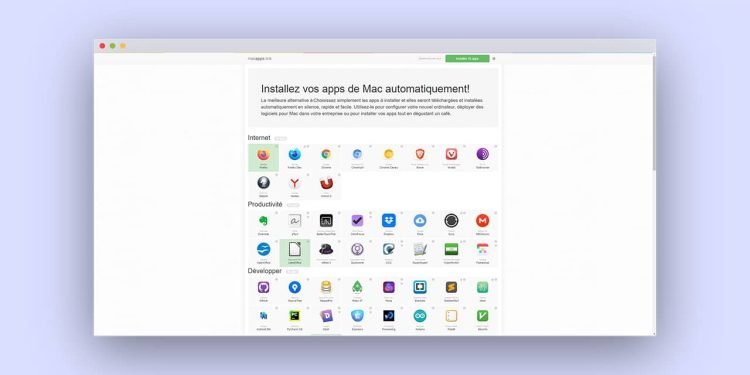[ad_1]
Lorsque vous réinitialisez votre Mac ou changez d’appareil, vous pouvez parfois perdre un temps considérable à réinstaller chaque programme un par un. Sans compter que dans cette tâche chronophage, il n’est pas rare d’oublier certaines applications… Pour palier à ce problème, il y a » macapps.lien pour macOS. Comme « Ninite » pour Windows, celui-ci permet deinstaller plusieurs applications simultanément sur votre Mac.
L’installation de toutes vos applications sur Mac en un seul geste !
Pour cela, pourquoi ne pas utiliser l’App Store, me direz-vous ? Parce que macapps.link propose des applications qui sont en grande partie indisponibles sur l’App Store d’Apple.
Certes, le choix est relativement restreint (environ 120), mais ce sont des applications très prisées, tant par les particuliers que par les professionnels. Ceux-ci incluent, entre autres, AppCleaner, CleanMyMac, Firefox, Keka, GIMP, VLC, Visual Studio Code, LibreOffice, FileZilla, Spotify, Arduino, Docker ou encore CoconutBattery.
Pour faciliter votre recherche, les applications sont classées par catégorie : Internet, Productivité, Développer, Outils, Utilitaires, Multimédia et Messagerie.
Sachez également que le site autorise l’installation gratuite d’applications payantes à l’origine. Pour ceux-ci, vous devez bien entendu être en possession des clés de licence pour les utiliser. Aussi, l’interface du site est en français, mais les descriptions des applications – visibles en cliquant sur le petit « i » au coin des icônes – sont en anglais.
Pour installer plusieurs applications simultanément via le site macapps.link, suivez ces étapes :
1. Réunion le macapps.lien.
2. Sélectionnez le logiciel dont vous avez besoin en cliquant sur les vignettes correspondantes.
3. Cliquez ensuite sur le bouton vert Installer xx applications en haut à droite de la page.
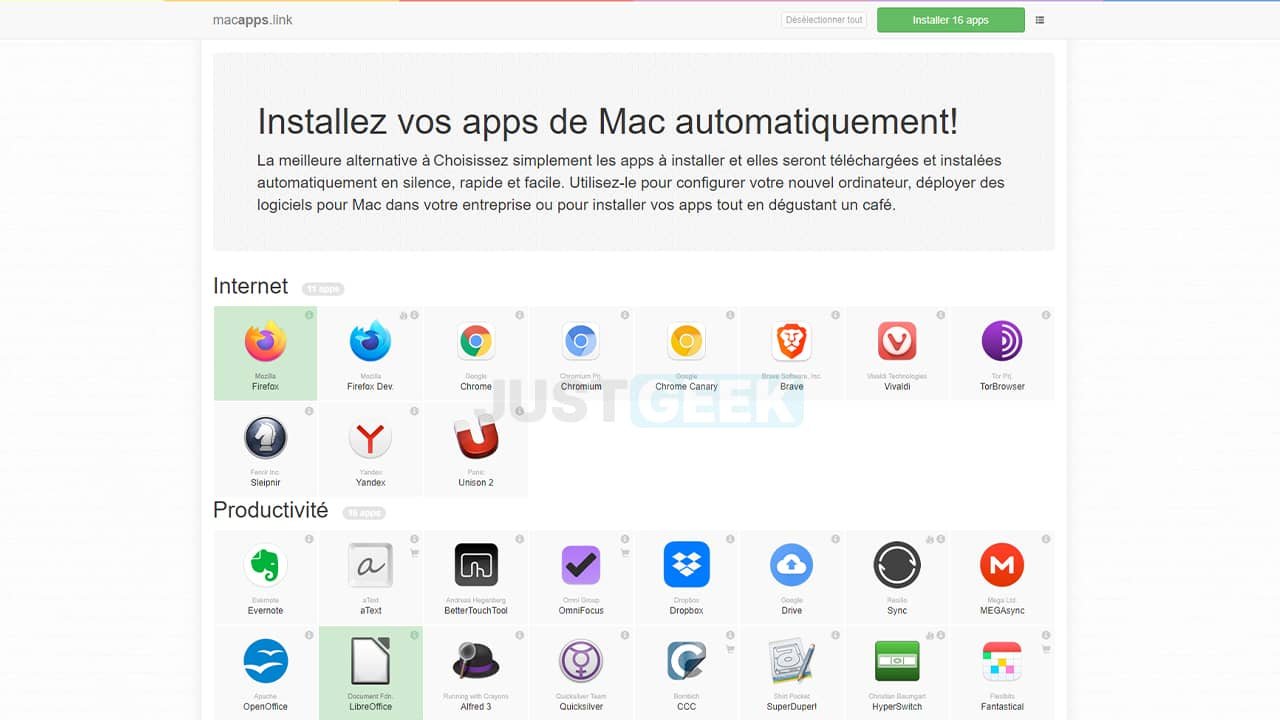
4. Une fenêtre contextuelle apparaît alors avec une ligne de code à copier.
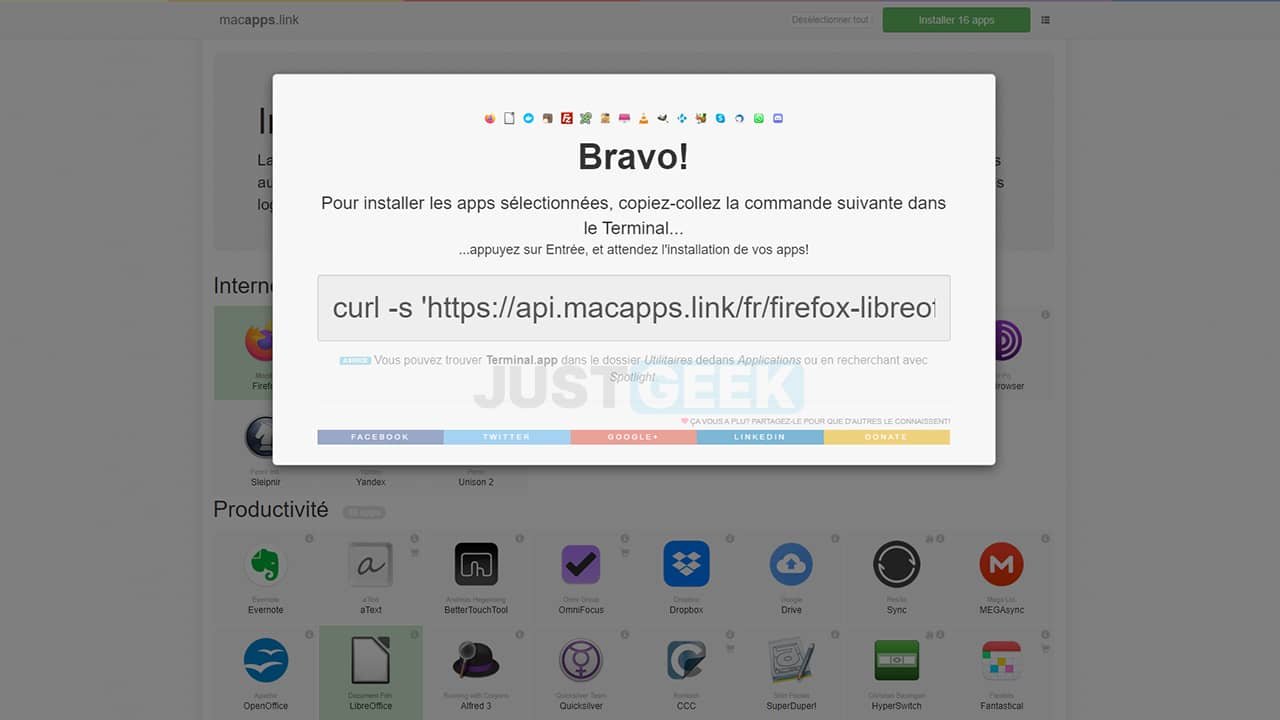
5. Collez-le dans le terminal (Commande + Espace et tapez « terminal »).
6. Appuyez sur la touche Salle pour valider et exécuter le code. La commande lancera et installera les applications une par une.
sept. Lorsque l’opération est terminée, fermez le terminal.
✅ Ça y est, vous savez maintenant comment installer plusieurs applications en même temps sur votre Mac. Ensuite, vous pourrez profiter de toutes les applications que vous avez demandées sur macapps.link. Comme tous les programmes classiques, ils seront disponibles depuis le Finder, via l’onglet « Applications », par le Launchpad ou par Spotlight (accessible avec Commande + Espace).
La prochaine fois que vous devrez réinitialiser votre ordinateur Apple ou installer plusieurs applications sur un MacBook fraîchement déballé, pensez à macapps.link !
Et vous, connaissez-vous d’autres applications qui permettent d’installer plusieurs applications simultanément sur macOS ? Si oui, n’hésitez pas à les partager dans les commentaires ?
(function(d,s,id){var js,fjs=d.getElementsByTagName(s)[0];if(d.getElementById(id))return;js=d.createElement(s);js.id=id;js.src= »https://connect.facebook.net/fr_FR/sdk.js#xfbml=1&version=v2.5&appId=305449883698649″;fjs.parentNode.insertBefore(js,fjs);}(document,’script’,’facebook-jssdk’));
[ad_2]
Source link